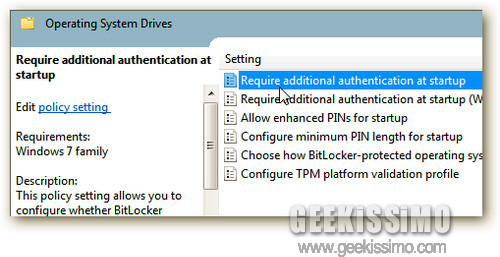
Come visto insieme nella nostra guida per cifrare le penne USB, le edizioni Ultimate ed Enterprise di Windows 7 integrano la tecnologia di cifratura dei drive BitLocker introdotta a suo tempo su Vista.
Peccato che quest’ultima non sia attuabile su computer privi di chip con Trusted Platform Module (TPM), almeno ufficialmente. E sì, perché noi, da bravi geek poco amanti del trusted computing, abbiamo scovato per voi un modo per utilizzare la cifratura BitLocker su PC senza TPM.
Sia chiaro, il grado di sicurezza ottenuto con lo stratagemma che stiamo per andare a vedere non è uguale a quello garantito dal Trusted Platform Module, ma è sempre meglio di niente. Ecco come agire.
Cifrare un drive con BitLocker
- Recarsi in Computer;
- Fare click destro sul drive che s’intende proteggere con la tecnologia BitLocker e selezionare la voce Attiva BitLocker dal menu contestuale;
- Digitare la password che si desidera usare per la protezione del drive e cliccare su Avanti;
- Scegliere di conservare la chiave di accesso al drive su un disco secondario o un dispositivo USB e cliccare su Avanti;
- Attendere che la cifratura del disco termini (la durata dipende dalla quantità di dati presenti nell’HDD).
Abilitare BitLocker senza TPM
- Fare click sull’Orb di Windows (il pulsante Start);
- Digitare gpedit.msc nella barra di ricerca veloce e premere il tasto Invio, per accedere all’utility di gestione dei criteri di gruppo;
- Recarsi nella cartella Configurazione utente > Modelli amministrativi > Componenti di Windows > BitLocker > Drive sistema operativo;
- Fare doppio click sulla voce Require additional authentication at startup (in italiano dovrebbe essere qualcosa come “richiede autenticazioni aggiuntive all’avvio”);
- Mettere il segno di spunta accanto alla voce Allow BitLocker without a compatible TPM (in italiano dovrebbe essere qualcosa come “permetti BitLocker senza TPM”) e cliccare sul pulsante OK.
Cifrare un drive con BitLocker senza TPM
- Recarsi in Computer;
- Fare click destro sul drive che s’intende proteggere con la tecnologia BitLocker e selezionare la voce Attiva BitLocker dal menu contestuale;
- Riavviare il PC quando richiesto;
- Inserire nel PC una chiavetta USB, che da questo punto in poi sarà la chiave per accedere al drive cifrato, e seguire la procedura guidata per completare il processo di abilitazione di BitLocker senza TPM.
Via | HowToGeek

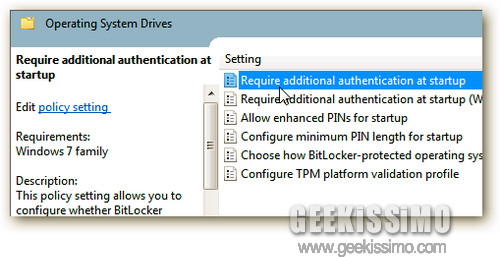





I commenti sono chiusi.